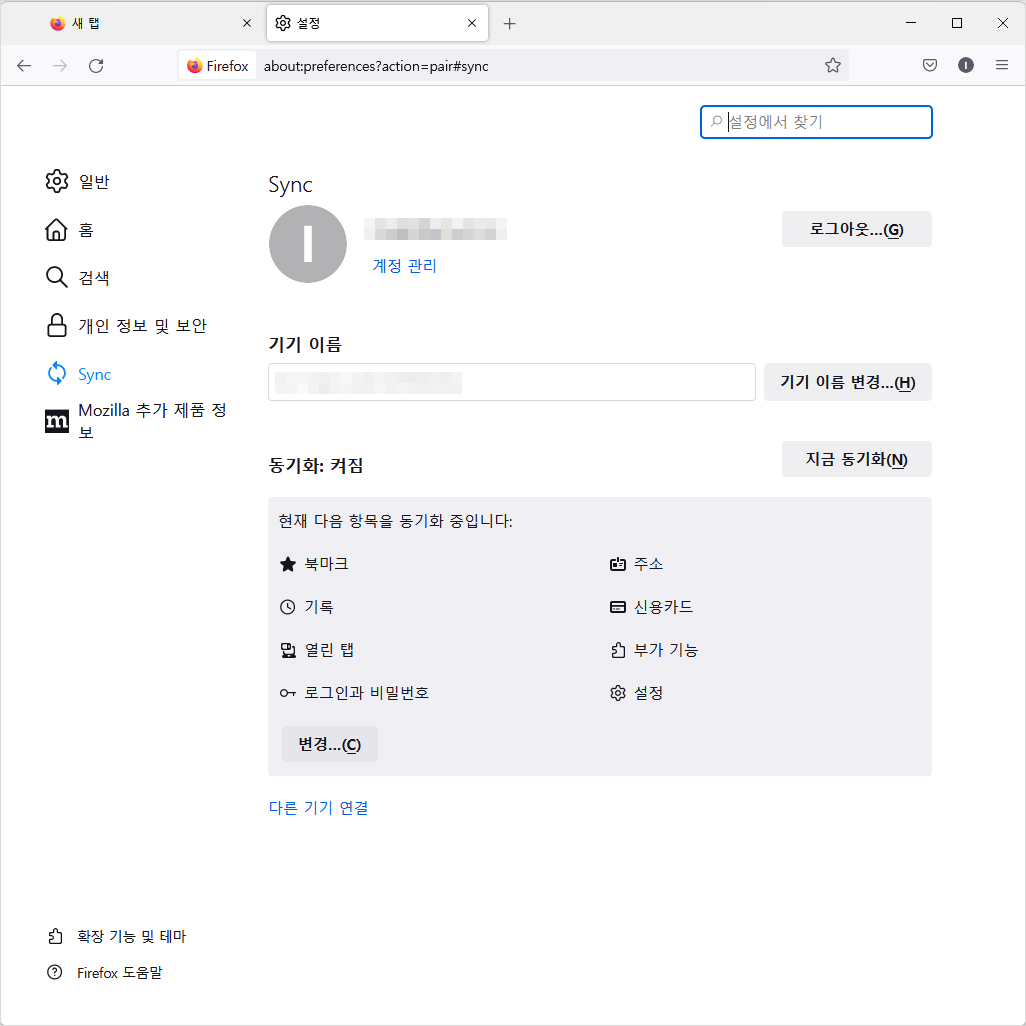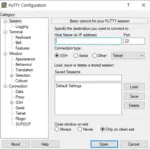파이어폭스 / 계정 만들고 동기화하는 방법
Created 2022-08-07
Last Modified 2022-10-03
크롬에 구글 게정으로 로그인하면 즐겨찾기를 포함한 여러 데이터를 동기화할 수 있다. 예를 들어, A 컴퓨터의 크롬에서 즐겨찾기를 추가하면, B 컴퓨터의 크롬에도 반영된다. 컴퓨터를 포맷하고 크롬을 새로 설치해도 로그인하면 데이터를 가져온다.
파이어폭스에도 그런 기능이 있다. 파이어폭스를 자주 사용하지 않아서 미루고 있었는데, 요즘 여러 PC에서 사용할 일이 생겨 동기화 기능을 사용하기로 했다. 계정을 또 만드는 게 귀찮지만 말이다... 준비할 것은 이메일 주소.
- 파이어폭스 오른쪽 위에 있는 선 세 개 아이콘을 클릭한다.
- [데이터 동기화 및 저장] 옆에 있는 [로그인]을 클릭한다.
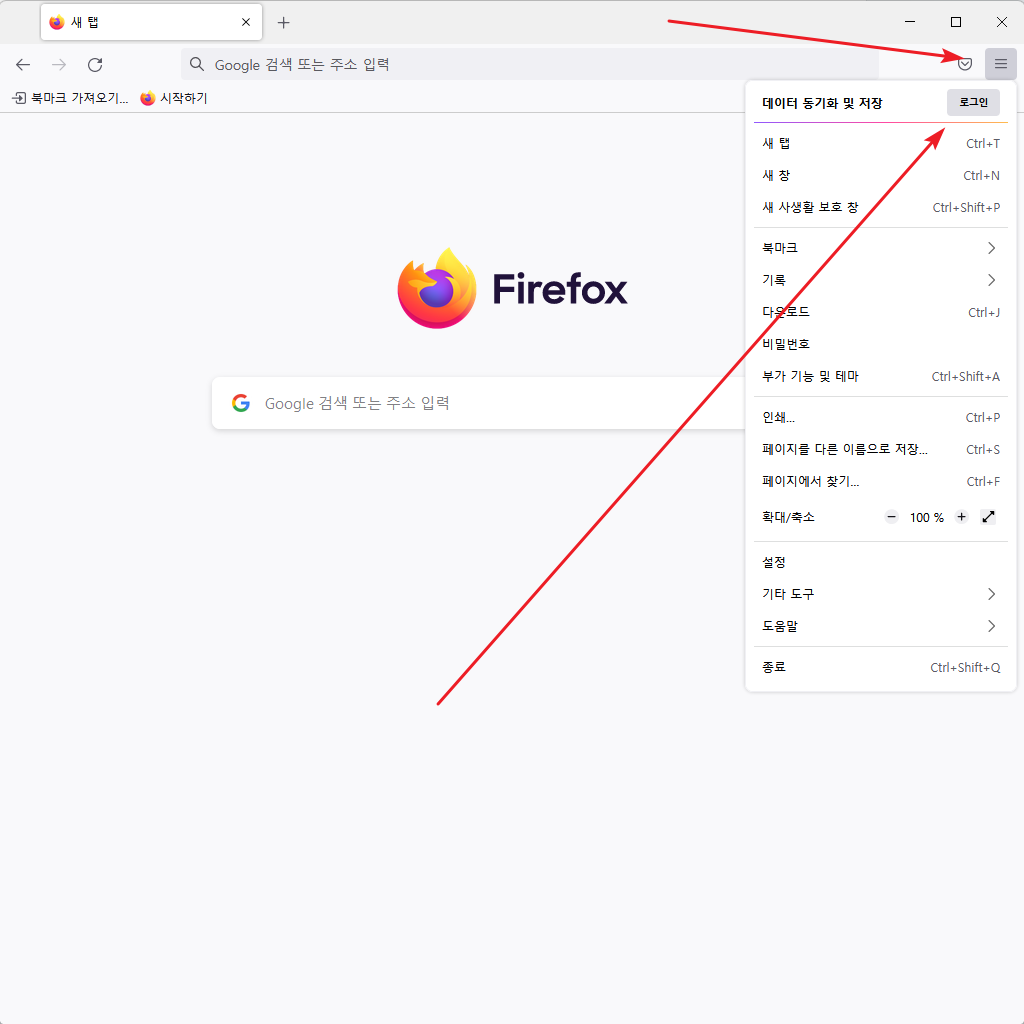
- 이메일 주소를 입력하고 [Sign up or sign in]을 클릭한다.
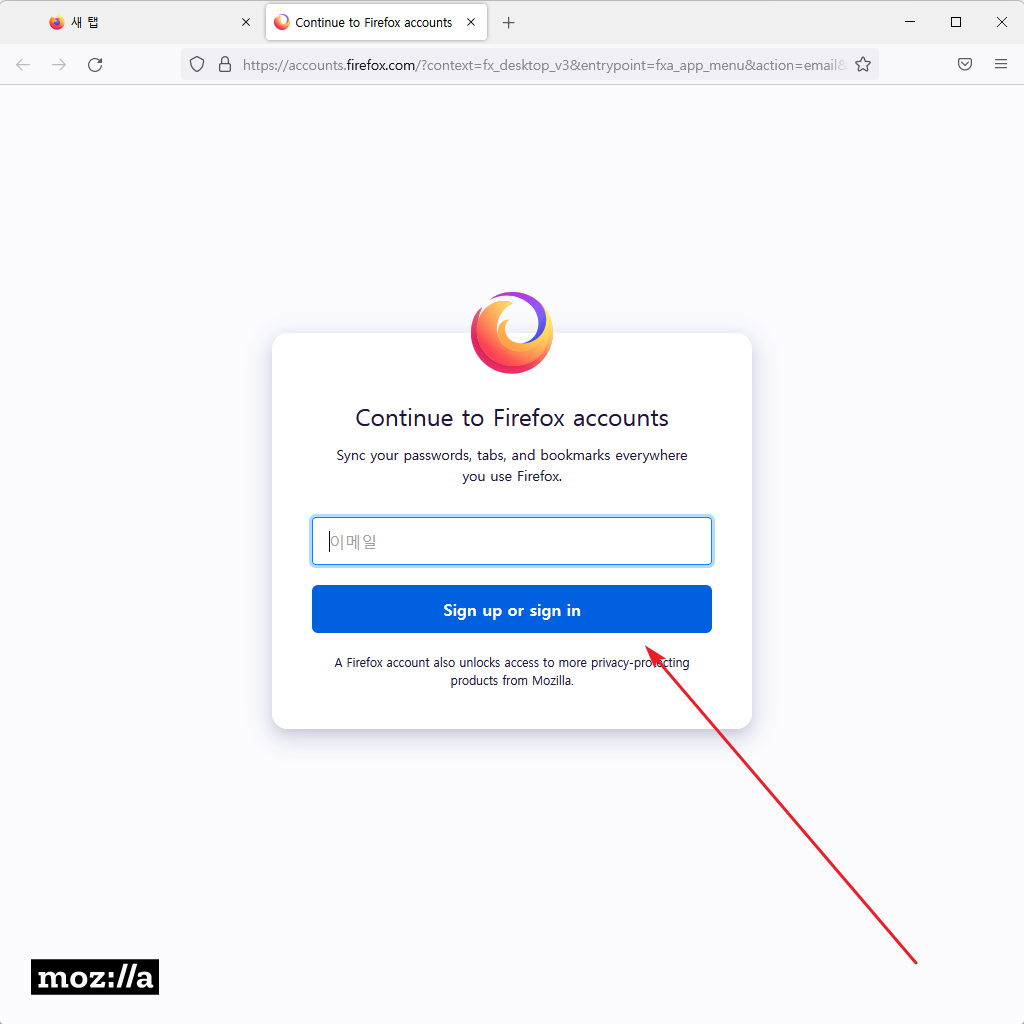
- 비밀번호를 설정하고 나이를 입력한다.
- 동기화할 대상을 적절히 선택한다.(나중에 변경할 수 있다.)
- [계정 생성]을 클릭하면...
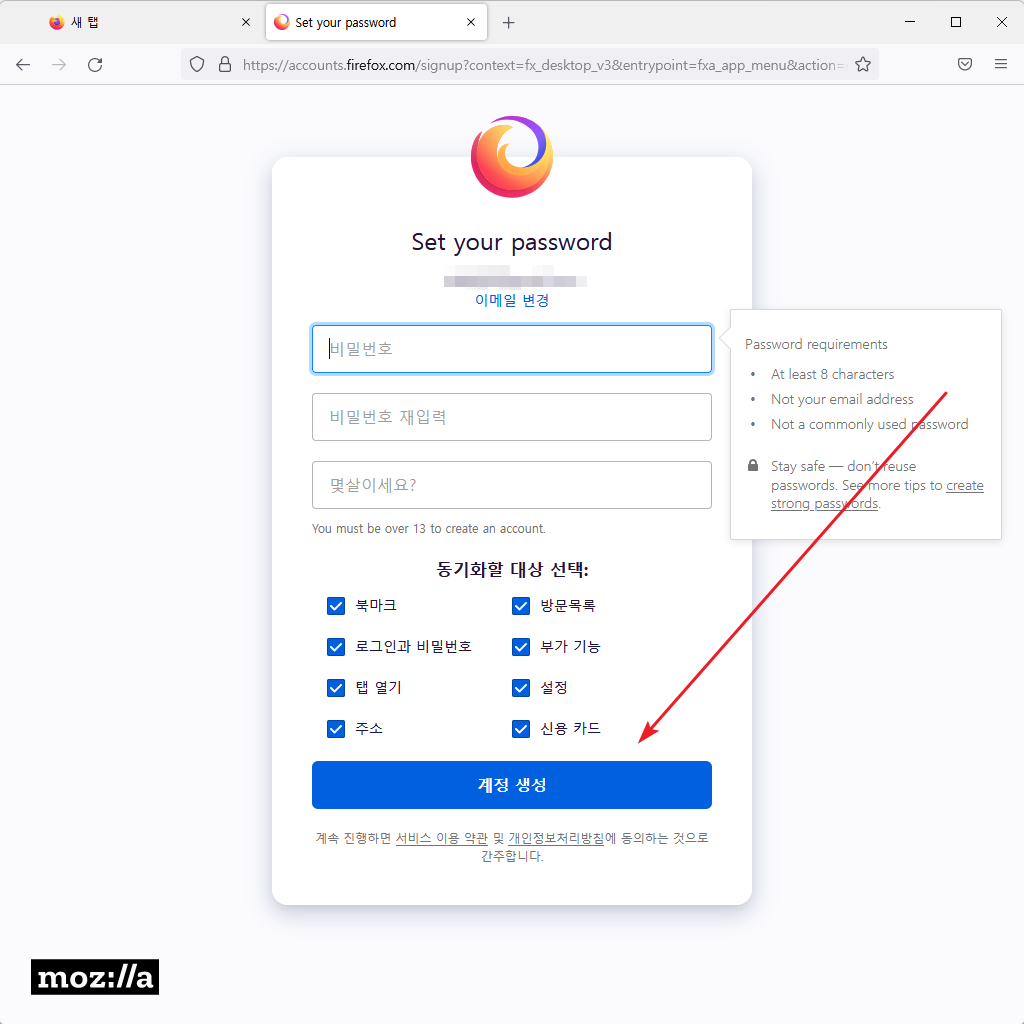
- 등록한 이메일로 인증 메일이 발송된다.
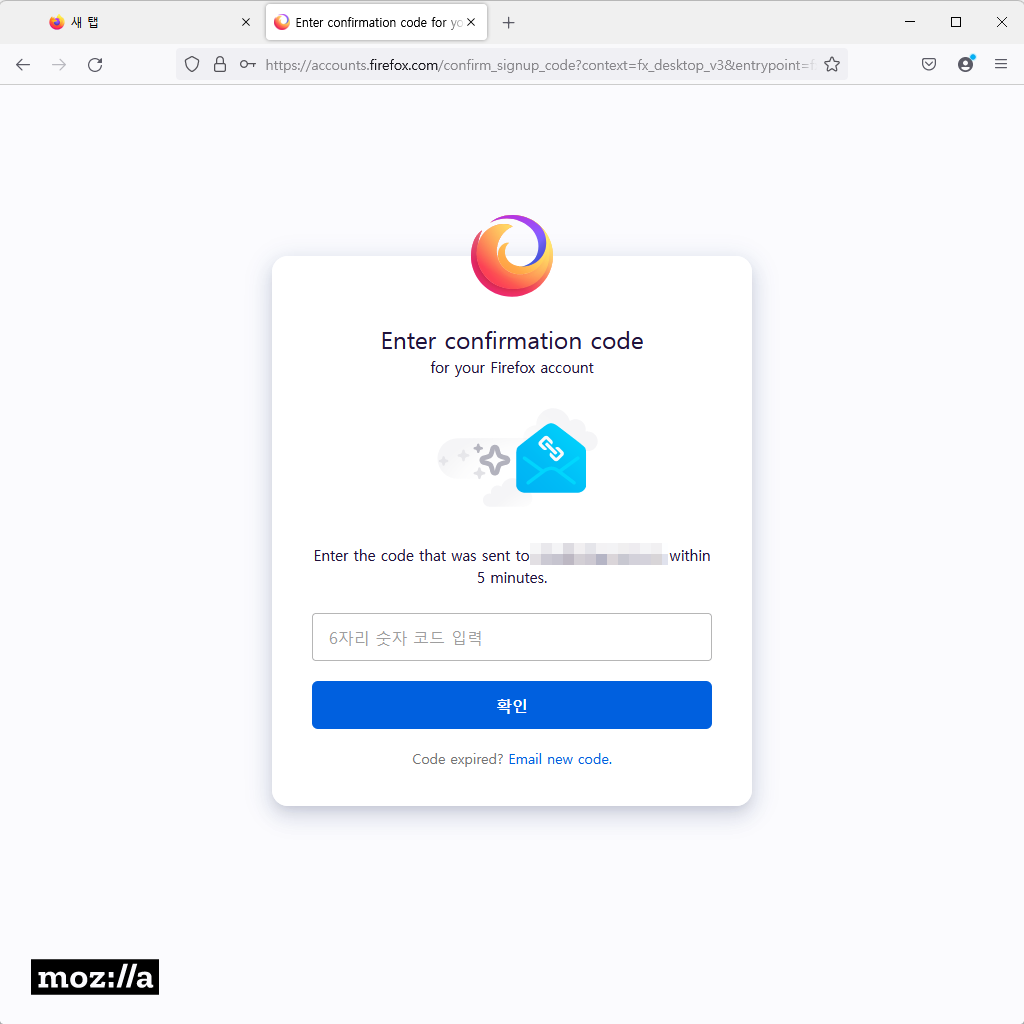
- 메일에 있는 인증번호를 입력하면 끝...
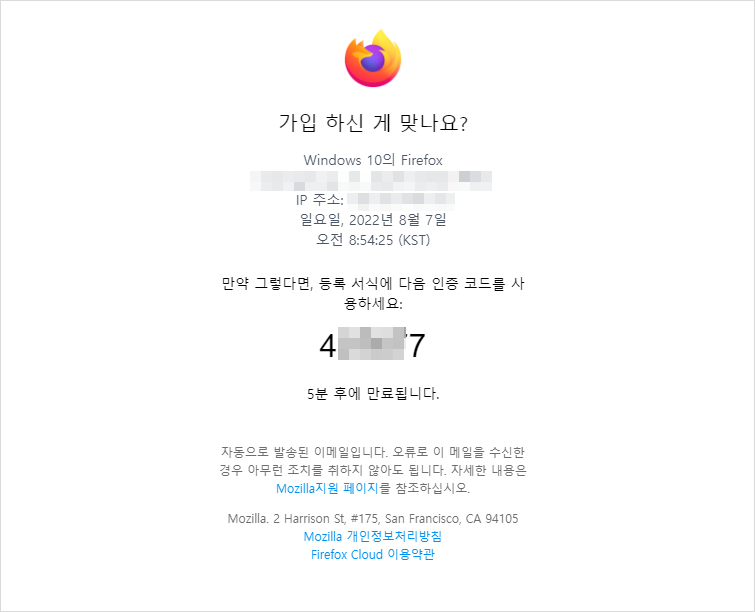
- 모바일 앱을 설치하라고 계속 안내하는데, 설치를 하거나 무시하거나 적절히 하면 된다.
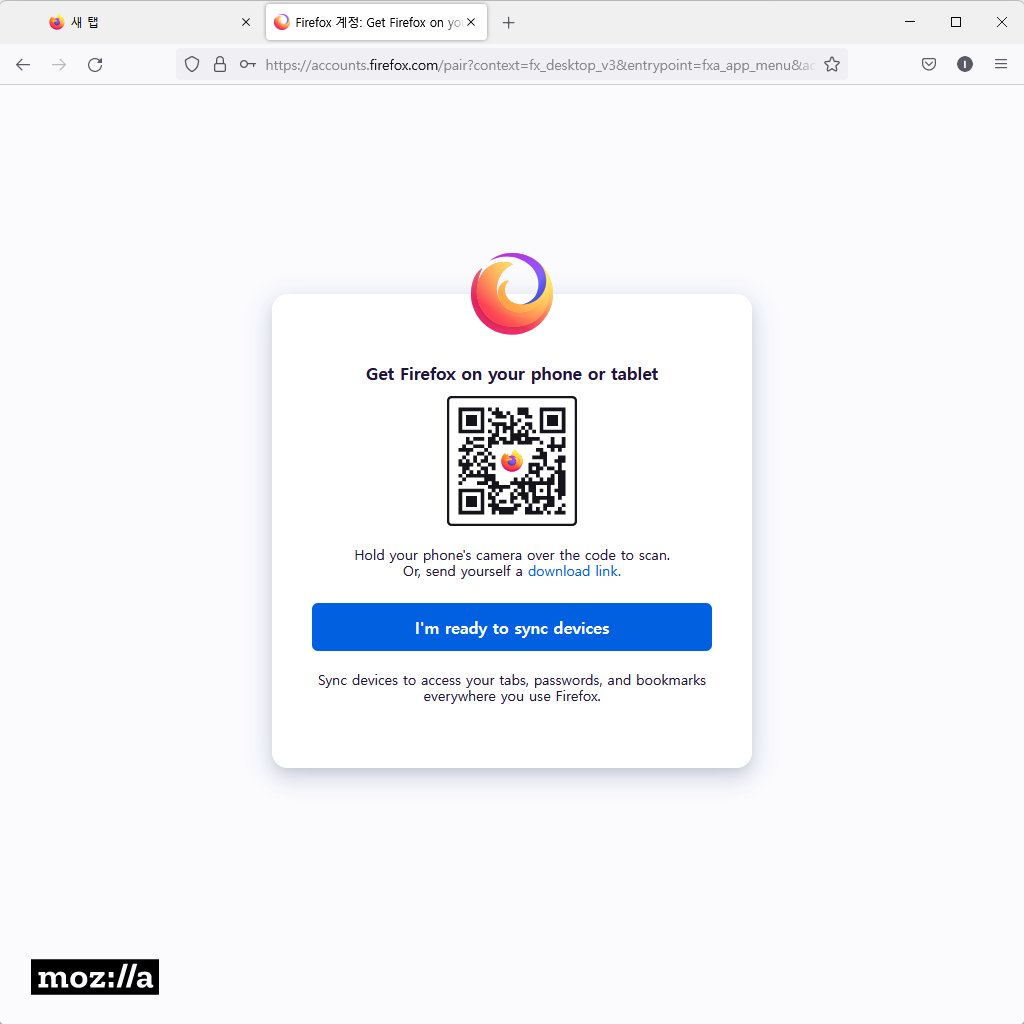
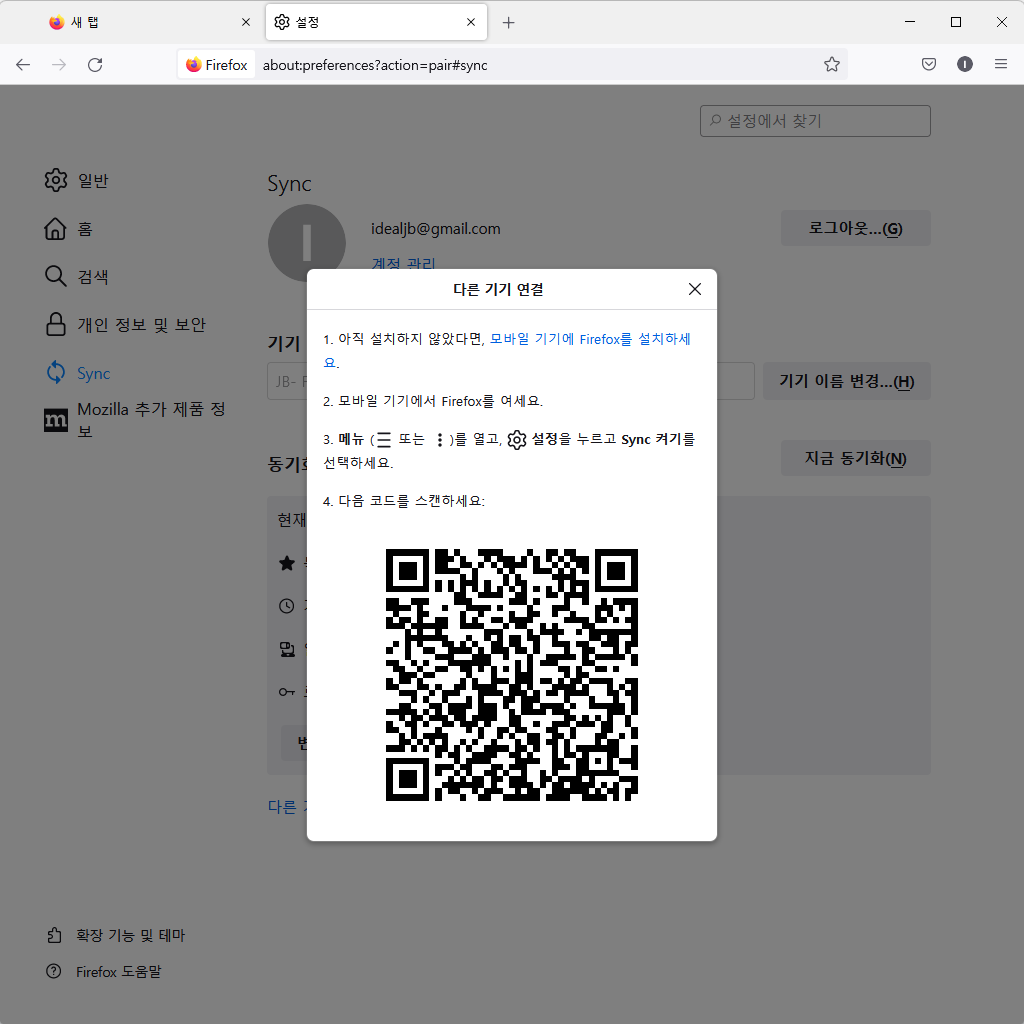
- 동기화 관련 설정은 [Sync]에서 한다.